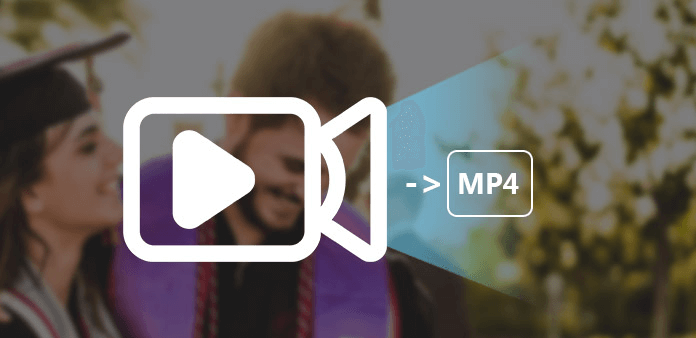Convierte Videos a MP4 Fácilmente
- Inicio
- Support
- Consejos-Video Editor Pro
- Convierte Videos a MP4 Fácilmente
Resumen
FLV, WMV, MOV, AVI, todos estos son formatos de video. ¿Cómo seleccionar el formato adecuado cuando estamos editando el video? ¿Cómo realizar la conversión entre MP4 y los otros formatos de video?
Parte 1. Formatos de vídeo habituales
WMV , desarrollado por Microsoft , es específico para la transmisión de medios en la web . Es muy conveniente para distribuir en línea debido a su pequeño tamaño . Los videos WMV pueden reproducirse en PCs con Windows , pero requieren un códec específico para reproducirse en otros sistemas.
Aplicabilidad de formatos comunes en distintos dispositivos:
| Formato de video | sistema windows | sistema mac | Androide | iPhone |
|---|---|---|---|---|
| FLV | × | × | × | × |
| AVI | √ | × | × | × |
| WMV | √ | × | × | × |
| MOVIMIENTO | √ | √ | × | √ |
| MP4 | √ | √ | √ | √ |
Parte 2. Video Converter: Cómo convertir archivos de vídeo a MP4
Método 1: FFmpeg
Tome el video WMV como ejemplo:
cmd y haz clic en Aceptar .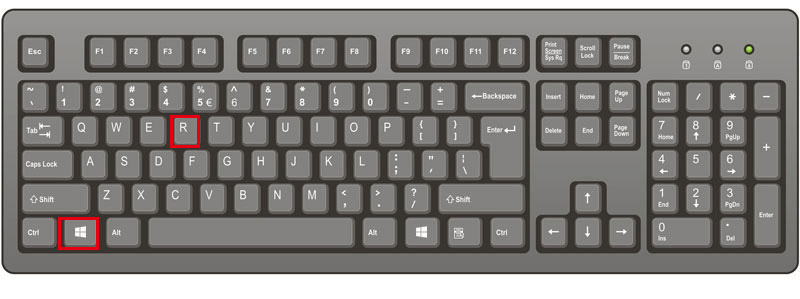
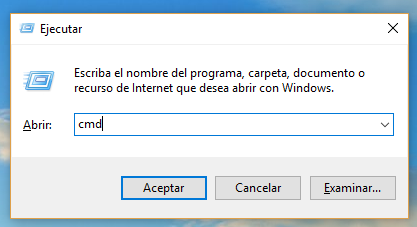
C:WindowsSystem32ffmpeg.exe -i D:0001.wmv D:MP4001.mp4 y presione Enter para convertir el archivo a MP4 .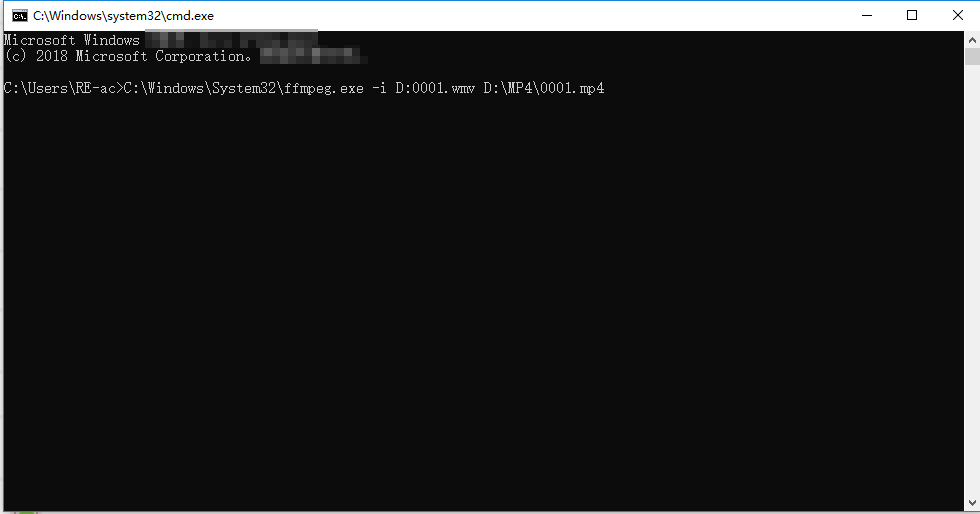
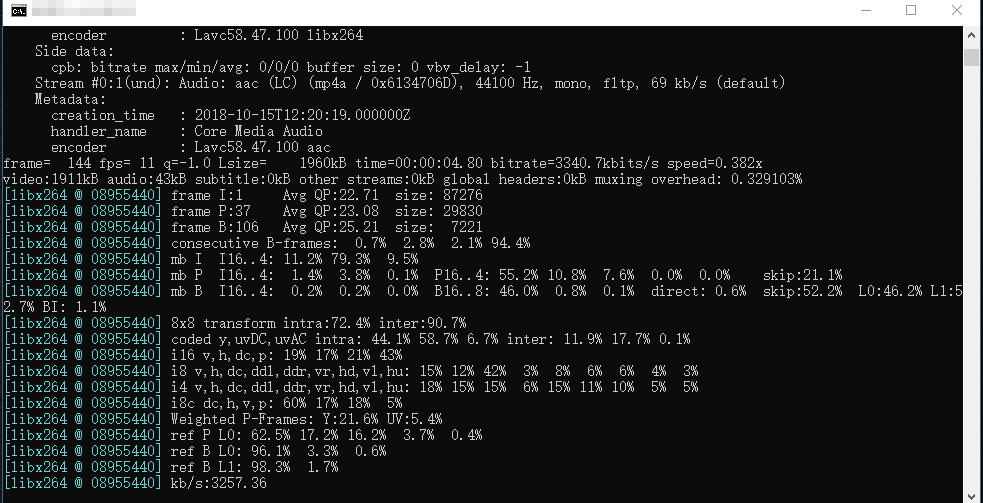
C:WindowsSystem32ffmpeg.exe: ubicación de ffmpeg.exe ; D:0001.wmv: ubicación y nombre del archivo de video a convertir ; D:MP4001.mp4: ubicación de salida, nombre y formato del archivo de video objetivo . En este ejemplo, el video se nombra como “MP4″ después de la conversión. Puedes establecer otros nombres según tu preferencia.Método 2: Renee Video Editor Pro

Grabación automática Después de configurar el tiempo de inicio y final, la grabación se ejecuta automáticamente.
Efectos de grabación Soporta cambiar la velocidad de grabación, agregar marca de agua, el efecto del ratón y tomar capturas de pantalla al grabar.
Grabación en dispositivos simultánea Puede grabar simultáneamente pantallas y cámaras de computadoras Windows.
Multifuncional Además de grabar pantalla, puede editar videos y convertir formatos.
Fácil de operar Los usuarios pueden personalizar el tamaño de la ventana de grabación y grabar con un solo clic.
Grabación automática Después de configurar el tiempo de inicio y final, la grabación se ejecuta automáticamente.
Efectos de grabación Soporta cambiar la velocidad de grabación, agregar marca de agua, el efecto del ratón y tomar capturas de pantalla al grabar.
Fácil de operar Los usuarios pueden personalizar el tamaño de la ventana de grabación y grabar con un solo clic.
Prueba gratisPrueba gratisPrueba gratis ¡Ya hemos proporcionado a 800 usuarios prueba gratis !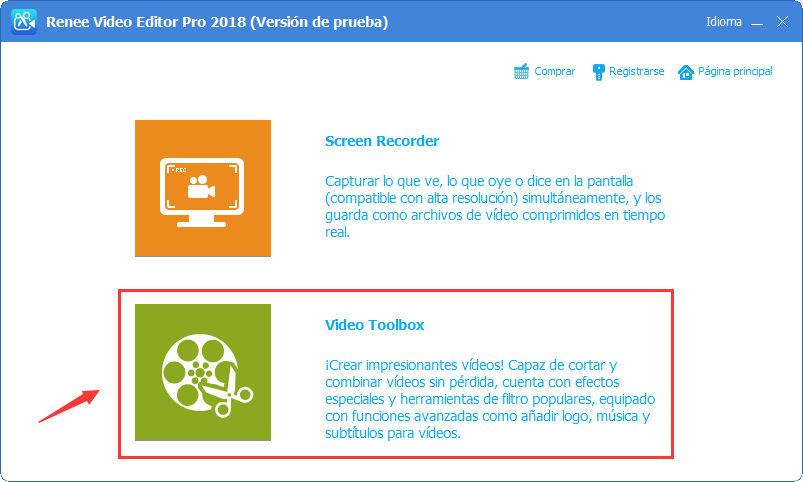
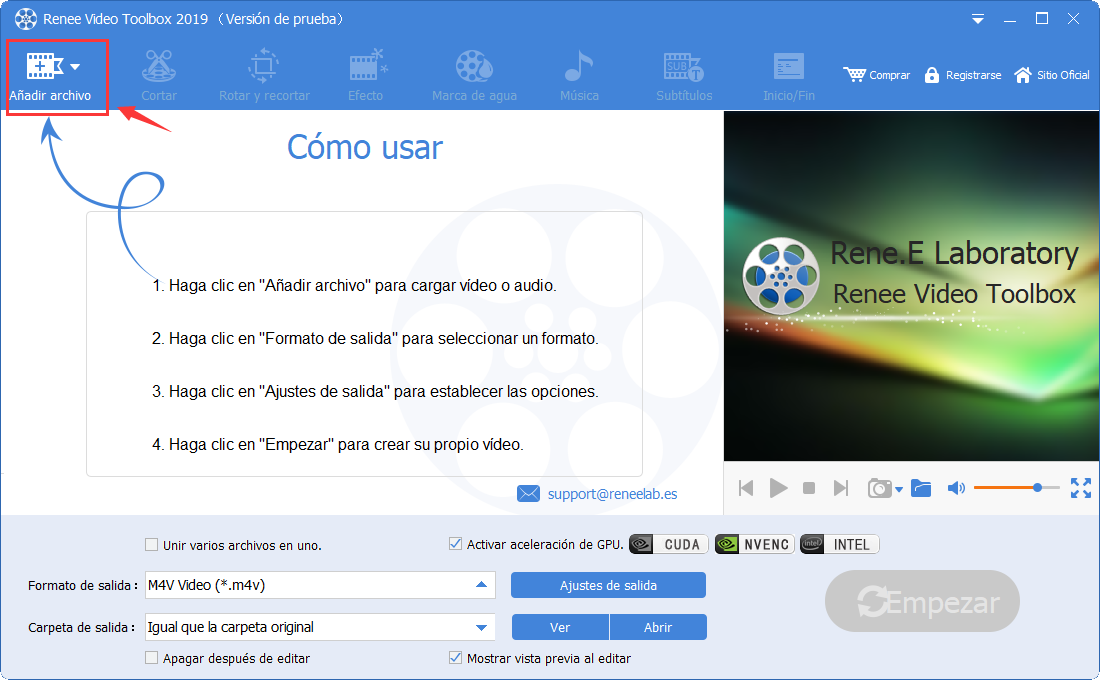
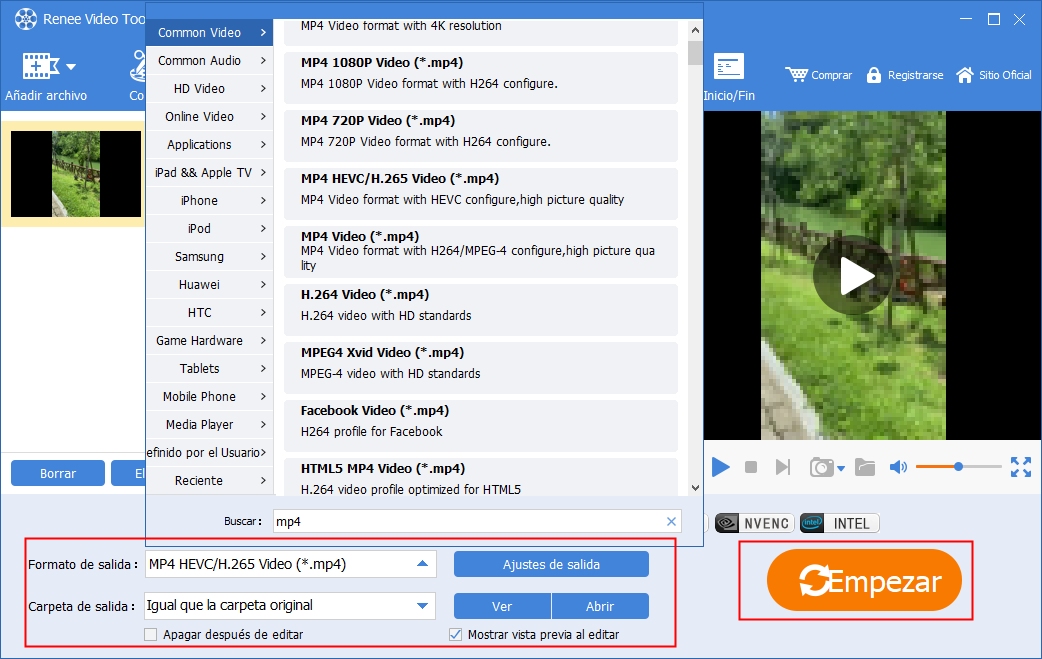
Posts Relacionados :
Convertir archivos de vídeo a MP4, AVI y otros formatos gratis
19-07-2017
Alberte Vázquez : En nuestra vida y el trabajo, es muy frecuente que necesitemos convertir archivos de vídeo a otros formatos,...
Convierte MP4 a SWF: Guía Definitiva
07-07-2024
Alberte Vázquez : Aprende a convertir MP4 a SWF sin esfuerzo mediante herramientas de conversión prácticas. Descubre los mejores métodos para...
Convierte MP4 a OGG en Windows: Guía Definitiva
07-07-2024
Alberte Vázquez : Aprende cómo convertir archivos MP4 a formato OGG en Windows y extrae la información de audio del archivo...
Convierte MP4 a M4V Fácilmente en Windows
07-07-2024
Alberte Vázquez : Aprende a convertir archivos MP4 a formato M4V en Windows. Descubre métodos sencillos para una conversión sin complicaciones...